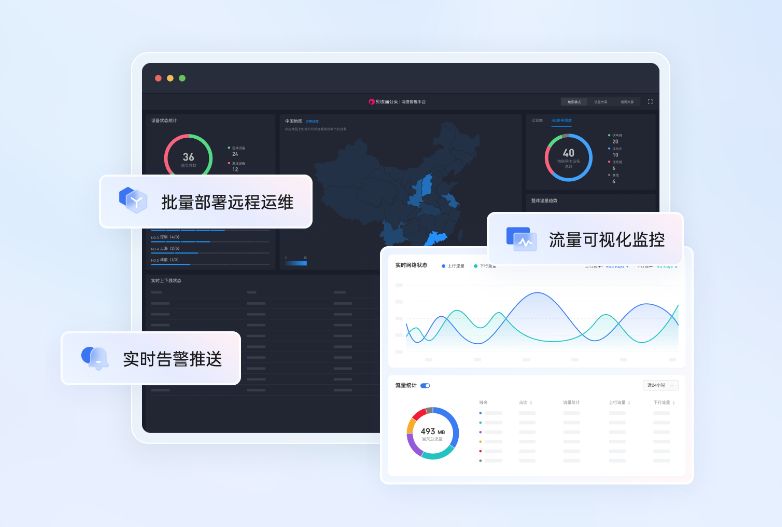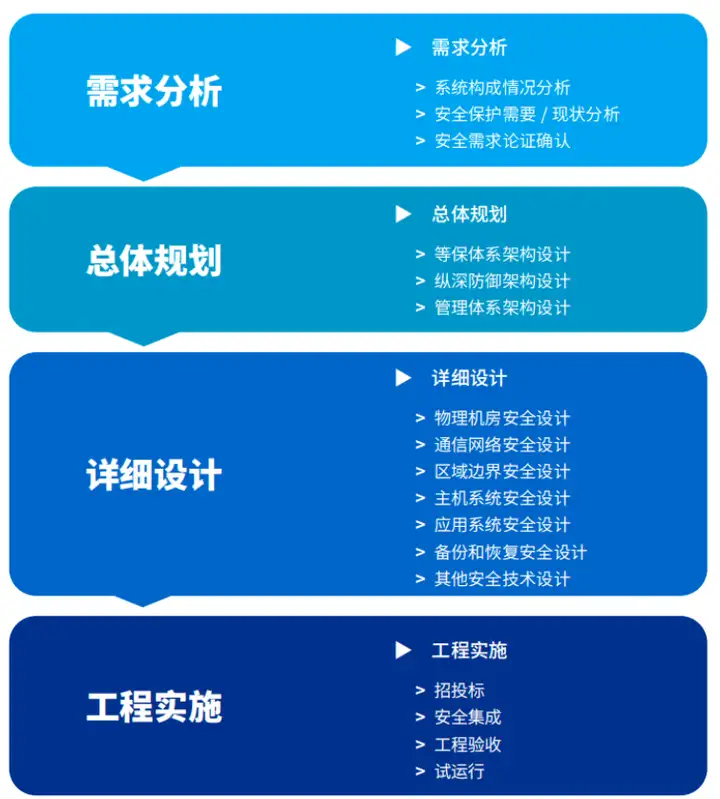在PyCharm中,即使已经为项目设置了特定的Python解释器,默认情况下,新建的终端可能不会自动激活与项目绑定的Conda虚拟环境。要解决这个问题,可以采取以下步骤:
1. 配置PyCharm终端以自动激活环境
PyCharm支持为每个项目终端配置启动脚本,你可以通过设置来确保每次打开新终端时都激活指定的Conda环境。
步骤
-
打开设置:
- 进入
File>Settings(Windows/Linux)或PyCharm>Preferences(macOS)。
- 进入
-
找到终端设置:
- 导航到
Tools>Terminal。
- 导航到
-
配置终端启动命令:
-
在
Shell path中,设置为类似以下内容的命令:C:\Windows\System32\cmd.exe /K "D:\anaconda3\Scripts\activate yolov5scondaPython3123"这条命令的作用是每次打开新终端时,自动激活名为
yolov5scondaPython3123的Conda环境。确保路径和环境名称与你的实际情况一致。
-
-
应用设置:
- 点击
Apply或OK保存设置。
- 点击
2. 检查项目的默认Python解释器
确保项目的默认Python解释器已经设置为目标Conda环境(如yolov5scondaPython3123),这样即使在终端之外,PyCharm也会使用该环境来运行脚本。
3. 使用环境文件激活
如果希望每次项目启动时都激活特定环境,可以在项目根目录创建.env文件,内容如下:
CONDA_DEFAULT_ENV=yolov5scondaPython3123
这会让PyCharm在启动时加载指定的环境。
4. 重新启动PyCharm
在配置好终端设置后,重启PyCharm以确保所有更改生效。
通过这些步骤,新的终端窗口应该会自动激活yolov5scondaPython3123环境,并显示类似(yolov5scondaPython3123) D:\PyCharm20240724\20240724PyCharmProject>的提示符。